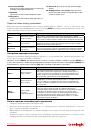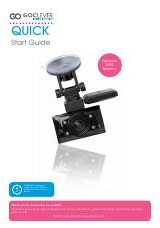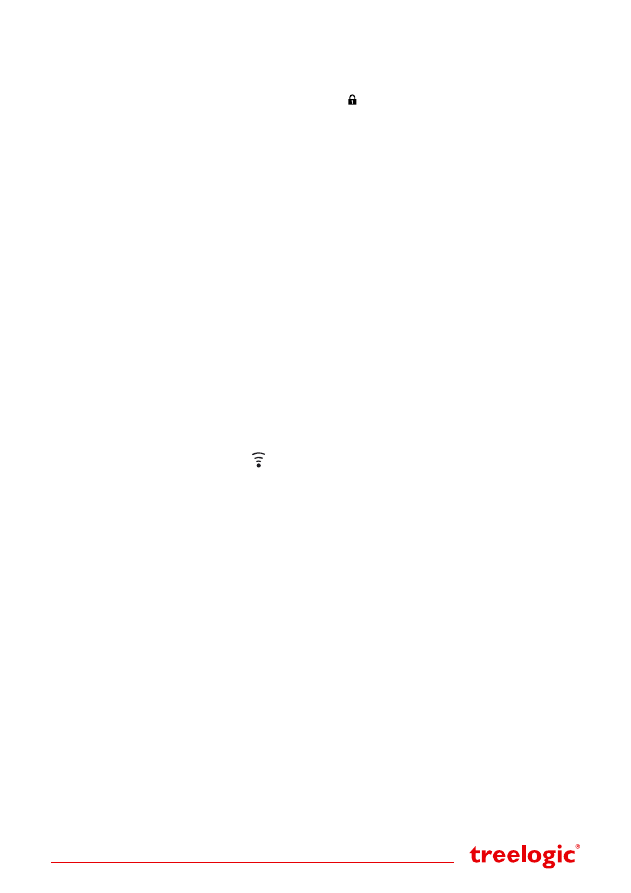
Страница 5
G-сенсор
Видеорегистратор оборудован встроенным датчиком положения – G-сенсором. Он отслеживает поло-
жение устройства в пространстве и реагирует на изменение динамики движения автомобиля: резкое
торможение, столкновение, удар или переворот. Если во время записи видео G-Сенсор зафиксировал
происшествие – на экране появится значок блокировки
[ ]
и видеорегистратор заблокирует этот ви-
деофайл от стирания.
Для включения G-сенсора перейдите в общее меню настроек видеорегистратора и выберите пункт
«G-сенсор». В настройках Вы можете установить чувствительность датчика: значения от «1» до «8»,
или значение «Нет» для выключения датчика. Значение «1» соответствует максимальной чувствитель-
ности датчика, «8» – минимальной.
Датчик движения
Видеорегистратор оборудован встроенным датчиком движения. Он автоматически включает виде-
озапись при появлении движущегося объекта в зоне видимости видеорегистратора или при начале
движения автомобиля. Во время длительных остановок и отсутствии движения в кадре запись будет
остановлена. Данная функция позволяет существенно сэкономить место на карте памяти.
Для включения датчика движения перейдите в меню настроек видеосъемки, выберите пункт «Детек.
движ.» и установите значение «Вкл.». В следующем пункте настроек «Чувст. движ.» Вы можете устано-
вить чувствительность датчика движения: значения от «1» до «8».
Встроенный GPS-приемник и программа просмотра
Встроенный в видеорегистратор GPS-приемник фиксирует скорость передвижения, время, траекторию
маршрута и сохраняет для каждого фрагмента видео отдельный файл с расширением «.map», содер-
жащий информацию о передвижении. Маршрут отображается на картах Google Maps в специальной
программе просмотра.
[Примечание]
Для просмотра записей Вы можете использовать сторонние видеопроигрыватели,
но в этом случае функция просмотра маршрута будет недоступна.
Включение GPS-приемника
Для включения GPS-приемника перейдите в общее меню настроек видеорегистратора, выберите пункт
«GPS» и установите значение «Вкл.». Закройте меню настроек и перейдите в режим «Видео». На экране
появится мигающий красный значок
[
]
, свидетельствующий, что функция включена, но спутники
еще не найдены. Когда приемник зафиксирует спутники, значок изменится на зеленый и перестанет
мигать. При этом одновременно с записью видео будет вестись запись GPS-трека.
Сигналы GPS-спутников обычно не проходят через твердые материалы (кроме стекла), поэтому, если
видеорегистратор находится в помещении, между высокими домами, в туннеле, на подземной парковке
или под мостом, информация о текущем местоположении на GPS-устройстве может не соответствовать
действительности. Кроме этого, на качество, скорость и эффективность работы GPS-приемника влия-
ют погодные условия и местоположение устройства по отношению к спутнику.
[Примечание]
При включении устройства в первый раз или после длительного перерыва в его ис-
пользовании, обнаружение GPS-спутников может занять больше времени, чем обычно.
Просмотр файлов на компьютере
Скопируйте файлы с видеорегистратора на компьютер, подключив устройство с помощью USB-кабеля
или скопировав данные с карты памяти.
Программное обеспечение хранится на диске, входящем в комплектацию. Вставьте диск в привод ком-
пьютера и подождите, пока он будет распознан. Откройте менеджер файлов для просмотра списка
файлов.
[Предупреждение]
Для корректной работы программы просмотра скопируйте файлы с диска
на компьютер.
При первом использовании запустите файл setup.bat. Обновите или установите кодеки, соответствую-
щие операционной системе Вашего компьютера. После этого запустите файл DV ROUTE PLAYER.exe.
На экране отобразится интерфейс программы просмотра
(Рис. 1)
.
[Предупреждение]
Для некоторых операционных систем Windows требуется запуск програм-
мы с правами администратора. Для просмотра маршрута на картах Google Maps на компьюте-
ре должно быть установлено соединение с Интернетом.